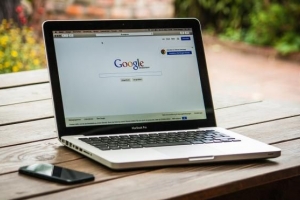Hur man sparar en bild från google bilder

Google bilder är en del av Google som samlar in tusentals bilder relaterade till sökordet du anger. Vilken bild du än letar efter, skriv in dess namn i din sökmotor på Google och tusentals bilder relaterade till det nyckelord kommer att visas på din skärm. Du kan söka efter en bild direkt i Google Bilder eller söka efter den på webben och klicka sedan på knappen Google Bilder för att se relaterade bilder. När du har hittat den valda bilden kanske du vill spara den på din enhet för att använda den eller visa den senare.
Om du vill spara en bild från Google, oroa dig inte, det är mycket enklare än du kanske tror. Det är därför i den här artikeln vill hjälpa dig genom att ge dig fullständiga instruktioner om hur man sparar en bild från Google Bilder.
Kopiera och spara bilder från internet på din enhet
Till kopiera och spara en bild från internet, Följ dessa steg:
- Om du använder Mac: klicka och håll ned bilden. För en PC: högerklicka på bilden.
- En dialogruta visas.
- Internet Explorer-användare måste välja "Ladda ner bild till disk", och Netscape-användare måste välja "Spara den här bilden som".
- En annan ruta dyker upp, där du kommer att bli tillfrågad om var du vill spara bilden.
- Navigera för att komma till mappen där du sparar dina sparade bilder på din enhet.
- För det mesta har dessa bilder en speciell kod som filnamn. Det är alltid bättre att byta namn på bilden och ge den ett namn som du kommer ihåg.
- När rutan "Spara bild som" öppnas, byt namn på bilden.
- Om du använder en Mac, se till att ditt filnamn slutar med .jpg. Om du använder din PC kommer detta tillägg automatiskt att läggas till ditt filnamn.
- Klicka på "Spara" så sparas din bild på önskad plats som du valt.

Spara Google-bilder i chrome för Android
När du letar efter en bild på Google, du kan snabbt spara den utan att förbruka telefonlagring eller att bokmärka den i din webbläsare. När du nu letar efter en bild i Chrome med din Android-enhet kan du spara den så att du kan komma åt den senare. Följ dessa steg:
- Sök efter önskad bild med hjälp av Google Bildsökning.
- Tryck på bilden som du vill spara.
- Du kommer att se en stjärnikon i det nedre högra hörnet av bilden.
- Tryck på den här stjärnikonen för att spara den i dina favoriter. Du kan spara hur många bilder du vill.
- När du har sparat dina bilder kan du komma åt dem senare genom att trycka på knappen "Visa sparad" högst upp på sidan.
En extra bonus är att du även kan organisera dina sparade bilder med taggar. Dessa taggar hjälper dig så att du enkelt kan hitta dem senare. För att göra detta trycker du bara på bilden som du vill tagga, gå in i redigeringsmenyn genom att klicka på pennikonen bredvid den och lägg sedan till en valfri tagg.
Spara Google-bilder på en Android-enhet
När du surfar på webben på din Android-enhet, du kan stöta på en bild som du vill spara. Här är stegen att följa när du vill ladda ner bilder från internet till en Android-enhet:
- Först och främst, sök efter bilden du vill spara.
- När du har hittat din önskade bild trycker du på den och håller ner den tills en dialogruta visas.
- Du kommer att se en "Spara bild"-flik i den här rutan. Klicka på den här fliken och din bild börjar laddas ner. Vanligtvis laddas en bild ner inom en sekund, men om den är större kan det ta ungefär en minut.
- Dra ned aviseringsskärmen för att leta efter din nedladdningsavisering.
- Klicka på det meddelandet för att öppna bilden. Du kan också gå till ditt galleri och leta efter bilden i filen "Nedladdningar".

Spara Google-bilder på en Macbook
Här är steg för steg instruktioner om hur för att spara en Google-bild på din Macbook:
- Hitta bilden som du vill spara.
- Google tillåter dig att spara och ladda ner bilderna, men alla ger inte sådana behörigheter. Om du hittar en bild på en webbplats, som Instagram, kommer du inte att kunna ladda ner den.
- Du hittar oftast den här bilden i ett "Förhandsgranska"-format, och du måste klicka på den eller trycka på den för att öppna den.
- Håll muspekaren på din Macbook över bilden som du vill spara.
- Tryck på Ctrl-tangenten, klicka sedan på bilden och släpp Ctrl-tangenten.
- Ett popup-fönster visas. På vissa Macbook-datorer måste du hålla bilden efter att ha klickat på den för att öppna popup-fönstret.
- Du kan också högerklicka på bilden genom att trycka på Macs styrplatta med 2 fingrar. Vissa Macbook-datorer låter dig högerklicka på bilden genom att trycka på höger sida av styrplattan.
- Klicka på "Spara bild till nedladdningar", varefter din bild börjar laddas ner i din Macbooks "Nedladdningar"-mapp. Den här mappen heter bokstavligen "Nedladdningar" om du inte byter namn på den.
- På vissa Macbook-datorer måste du klicka på knappen "Spara bild som" och välja ett namn och en plats för bilden när den har laddats ned.
Spara Google-bilder på Macbooks med hjälp av dra och släpp-metoden
Förutom den ovan nämnda metoden kan du också spara en bild på din Macbook med hjälp av dra och släpp-metoden. Följ dessa instruktioner:
- Hitta bilden som du vill ladda ner.
- Ändra storlek på fönstret i din webbläsare.
- Du kommer att se en gul cirkel i det övre vänstra hörnet av bilden som innehåller ett fönster. Klicka på den här cirkeln för att göra ditt fönster mindre i storlek så att du kan se din Macbooks skrivbord i bakgrunden.
- Klicka på bilden och håll den med muspekaren.
- Dra bilden tills du hänger den på skrivbordet.
- Du kommer att se en genomskinlig form av bilden medan du drar den.
- När du ser ett vitt plustecken i den gröna cirkeln över bildens miniatyr, släpper du klicket som du höll kvar tills nu.
- Om du gör detta placeras bilden på din Macbooks skrivbord.
- Härifrån kan du klippa ut och klistra in bilden i önskad mapp.

Vilket format filen ska sparas i
Du kan spara din bildfil i ett antal olika format. Detta valda format beror på hur du vill använda den här bilden. Formatet kommer också att påverka bildens upplösning och avgöra om du kan redigera om det eller inte. Några populära format är:
- PSD: Detta är ett proprietärt format av Adobe och används ofta för program som: Photoshop, Lightroom och Elements. Spara din fil i PSD-format när du vill komma åt enskilda lager av bilden, särskilt när du skapar montage eller collage.
- TIFF: Om du vill redigera bilden flera gånger utan att tappa bildens information, bör du spara din bild i detta format.
- JPEG: Detta är ett vanligt filformat som ger högkvalitativa, hanterbara bilder som enkelt kan delas utan någon specifik programvara. När du har slutfört din redigering och lagring, eller om du inte vill redigera bilden, kan du spara bilden i JPEG-format.
- PNG: Om din bild behöver transparens, måste göras mindre och/eller om du inte vill använda den över webben kan du spara din bild i denna formatera.
Om du vill läsa liknande artiklar till Hur man sparar en bild från Google Bilder, vi rekommenderar att du besöker vår Internet kategori.